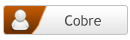-
Reglas del foro: https://foro20.com/temas/reglas-de-foro-2-0-lectura-obligatorio.2690/
Rangos de usuario: https://foro20.com/temas/rangos-de-usuario-en-foro-2-0.478/
FAQ de ayuda: https://foro20.com/temas/faq-foro-2-0.46814/
Estás utilizando un navegador desactualizado. Puede que no muestre este u otros sitios web correctamente
Deberías actualizar o utilizar un navegador alternativo.
Deberías actualizar o utilizar un navegador alternativo.
Como instalar un servidor FTP, con vsftpd en Ubuntu 20 04
- Autor de tema alimsoft
- Fecha de inicio
- Mensajes
- 575
- Puntuación de reacción
- 0
1. Instalar vsftpd
bashsudo apt update
sudo apt install vsftpd -y
2. Configurar vsftpd
Edita el archivo de configuración:bash
sudo nano /etc/vsftpd.conf
Añade o modifica estas líneas:
ini
# Permitir escritura
write_enable=YES
# Usuarios locales pueden acceder
local_enable=YES
# Bloquear usuarios en su directorio home (seguridad)
chroot_local_user=YES
allow_writeable_chroot=YES
# Configuración de puerto pasivo (útil para NAT)
pasv_enable=YES
pasv_min_port=40000
pasv_max_port=50000
# Usar archivo de lista de usuarios (opcional)
userlist_enable=YES
userlist_file=/etc/vsftpd.userlist
userlist_deny=NO
Guarda (Ctrl + O, luego Enter) y cierra (Ctrl + X).
3. Crear un Usuario FTP (Opcional)
Si quieres un usuario dedicado para FTP:bash
sudo adduser ftpuser
sudo echo "ftpuser" | sudo tee -a /etc/vsftpd.userlist
4. Reiniciar el Servicio
bashsudo systemctl restart vsftpd
sudo systemctl enable vsftpd
5. Abrir Puertos en el Firewall
bashsudo ufw allow 20/tcp
sudo ufw allow 21/tcp
sudo ufw allow 40000:50000/tcp # Para modo pasivo
sudo ufw enable
Cómo Conectarse al Servidor FTP
- Desde Linux/macOS:
bash
- ftp tu_ip
- Desde Windows:
Usar FileZilla o el explorador de archivos (ftp://tu_ip).
Problemas Comunes y Soluciones
- Error "500 OOPS: vsftpd: refusing to run with writable root inside chroot":
bash
- sudo chmod a-w /home/ftpuser # Quitar permisos de escritura en el home
sudo mkdir /home/ftpuser/ftp # Crear subdirectorio para archivos
sudo chown ftpuser:ftpuser /home/ftpuser/ftp - Si usas NAT/Cloud:
Configura pasv_address=tu_ip_publica en /etc/vsftpd.conf.
¡Listo!
Ahora tienes un servidor FTP funcional en Ubuntu con vsftpd.¿Necesitas ayuda adicional? ¡Déjame saber! 🚀
- Mensajes
- 61
- Puntuación de reacción
- 4
Para instalar y configurar un servidor FTP con vsftpd en Ubuntu 20.04, siga estos pasos: Actualice los paquetes del sistema.
Código
sudo apt update
sudo apt upgrade -y
Instale vsftpd.
Código
sudo apt install vsftpd -y
Inicie y habilite el servicio vsftpd.
Código
sudo systemctl start vsftpd
sudo systemctl enable vsftpd
Realice una copia de seguridad del archivo de configuración predeterminado.
Código
sudo cp /etc/vsftpd.conf /etc/vsftpd.conf_default
Configure vsftpd.
Abra el archivo de configuración para editarlo:
Código
sudo nano /etc/vsftpd.conf
Realice los siguientes cambios cruciales para una configuración básica y segura:
anonymous_enable=NO (Deshabilitar el acceso anónimo)
local_enable=YES (Permitir que los usuarios locales inicien sesión)
write_enable=YES (Permitir que los usuarios suban archivos)
chroot_local_user=YES (Confinar a los usuarios locales a sus directorios personales)
pasv_min_port=40000 (Definir un rango de puertos para el modo pasivo)
pasv_max_port=50000
Reinicie el servicio vsftpd.
Código
sudo systemctl restart vsftpd
Configurar el firewall (UFW). Permitir puertos FTP y el rango de puertos pasivos:
Código
sudo ufw allow 20/tcp
sudo ufw allow 21/tcp
sudo ufw allow 990/tcp # Para FTP sobre TLS/SSL (opcional)
sudo ufw allow 40000:50000/tcp # Rango de puertos pasivos
sudo ufw enable # Si aún no está habilitado
Crear un usuario FTP (opcional)
Si necesita un usuario FTP dedicado, cree uno y configure su directorio personal:
Código
sudo adduser ftpuser
sudo mkdir /home/ftpuser/ftp
sudo chown nobody:nogroup /home/ftpuser/ftp
sudo chmod a-w /home/ftpuser/ftp
sudo mkdir /home/ftpuser/ftp/files
sudo chown ftpuser:ftpuser /home/ftpuser/ftp/files
También podría necesitar agregar el usuario a /etc/vsftpd.userlist si userlist_enable=YES y userlist_deny=NO están configurados en vsftpd.conf. Pruebe la conexión FTP.
Puede usar un cliente FTP como FileZilla o la utilidad FTP de línea de comandos para conectarse a su servidor.
Código
sudo apt update
sudo apt upgrade -y
Instale vsftpd.
Código
sudo apt install vsftpd -y
Inicie y habilite el servicio vsftpd.
Código
sudo systemctl start vsftpd
sudo systemctl enable vsftpd
Realice una copia de seguridad del archivo de configuración predeterminado.
Código
sudo cp /etc/vsftpd.conf /etc/vsftpd.conf_default
Configure vsftpd.
Abra el archivo de configuración para editarlo:
Código
sudo nano /etc/vsftpd.conf
Realice los siguientes cambios cruciales para una configuración básica y segura:
anonymous_enable=NO (Deshabilitar el acceso anónimo)
local_enable=YES (Permitir que los usuarios locales inicien sesión)
write_enable=YES (Permitir que los usuarios suban archivos)
chroot_local_user=YES (Confinar a los usuarios locales a sus directorios personales)
pasv_min_port=40000 (Definir un rango de puertos para el modo pasivo)
pasv_max_port=50000
Reinicie el servicio vsftpd.
Código
sudo systemctl restart vsftpd
Configurar el firewall (UFW). Permitir puertos FTP y el rango de puertos pasivos:
Código
sudo ufw allow 20/tcp
sudo ufw allow 21/tcp
sudo ufw allow 990/tcp # Para FTP sobre TLS/SSL (opcional)
sudo ufw allow 40000:50000/tcp # Rango de puertos pasivos
sudo ufw enable # Si aún no está habilitado
Crear un usuario FTP (opcional)
Si necesita un usuario FTP dedicado, cree uno y configure su directorio personal:
Código
sudo adduser ftpuser
sudo mkdir /home/ftpuser/ftp
sudo chown nobody:nogroup /home/ftpuser/ftp
sudo chmod a-w /home/ftpuser/ftp
sudo mkdir /home/ftpuser/ftp/files
sudo chown ftpuser:ftpuser /home/ftpuser/ftp/files
También podría necesitar agregar el usuario a /etc/vsftpd.userlist si userlist_enable=YES y userlist_deny=NO están configurados en vsftpd.conf. Pruebe la conexión FTP.
Puede usar un cliente FTP como FileZilla o la utilidad FTP de línea de comandos para conectarse a su servidor.